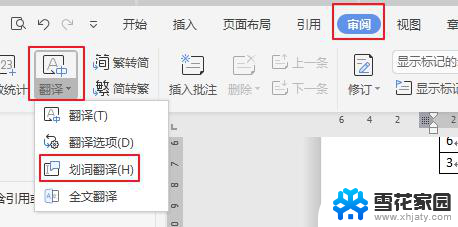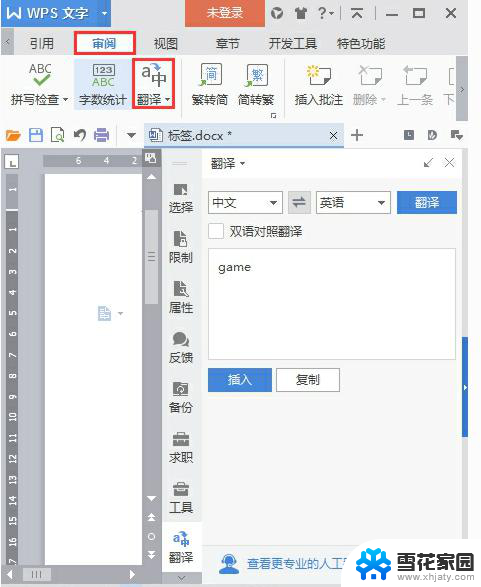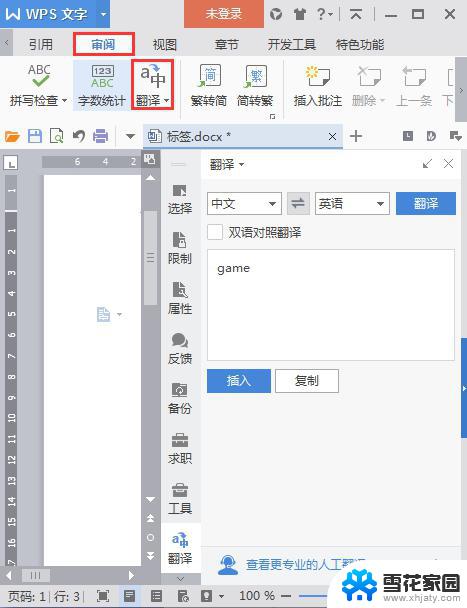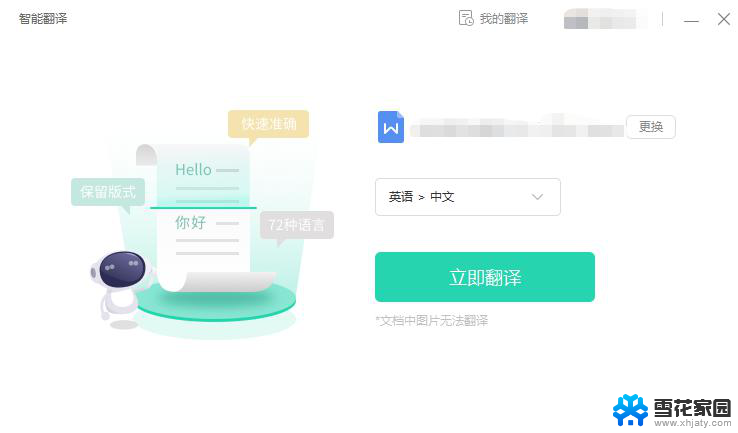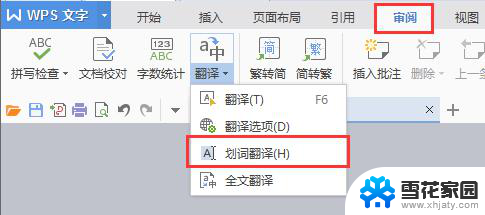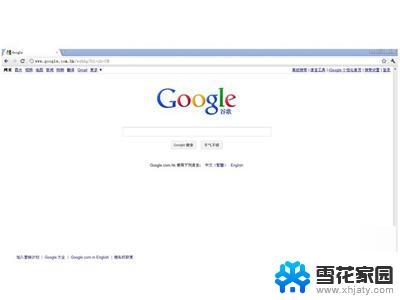wps如何使用划词翻译 wps如何使用划词翻译功能
更新时间:2024-02-11 09:56:51作者:xiaoliu
wps是一款功能强大的办公软件,其中划词翻译功能更是备受用户青睐,这项功能可以帮助用户在处理英文文档时,快速准确地翻译生词和句子,提高工作效率。很多用户不知道如何正确使用划词翻译功能,下面就让我们来一起了解一下吧!

方法/步骤
1.使用wps Office打开或新建文档,依次点击“特色应用”—“划词翻译”;
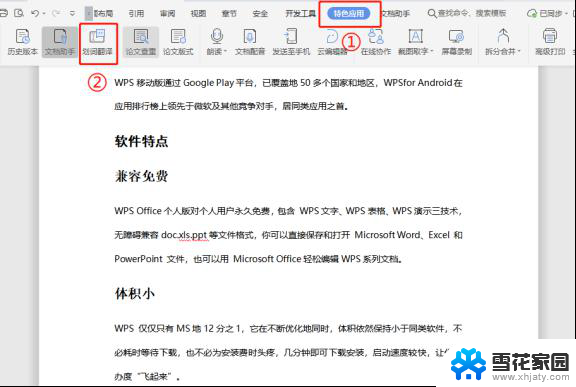
2.打开该功能后,此时用鼠标划选文字即可显示翻译结果;
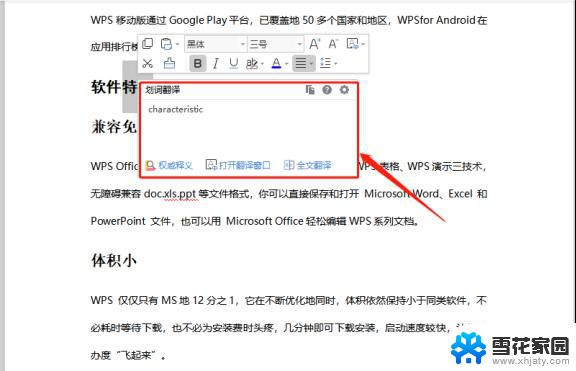
3.如果需要修改翻译语言等,可以点击“打开翻译窗口”,即可在右侧显示窗口;
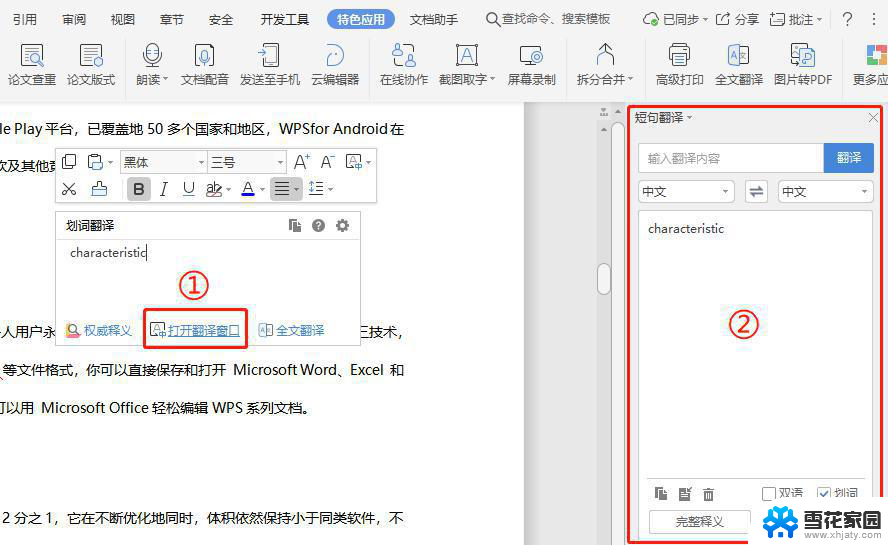
4.在下图所示位置可根据需要,设置不同的语言进行翻译;
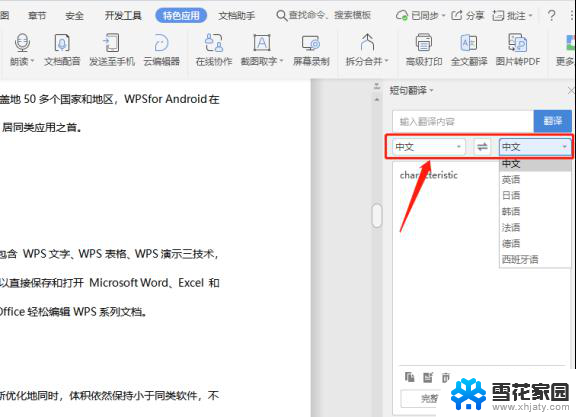
5.短句翻译窗口下方支持“复制”翻译内容、在文档“插入”翻译内容、“删除”翻译窗口等多种设置,根据需要进行操作即可;
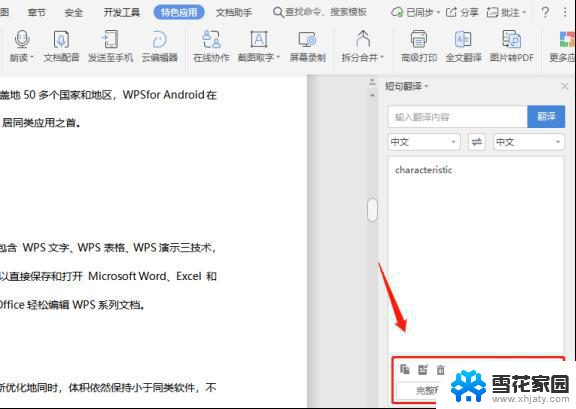
6.如需关闭“划词翻译”,再点击一次工具栏内的划词翻译即可。
(另:“划词翻译”功能的快捷操作是:先选中文本,再按F6。)
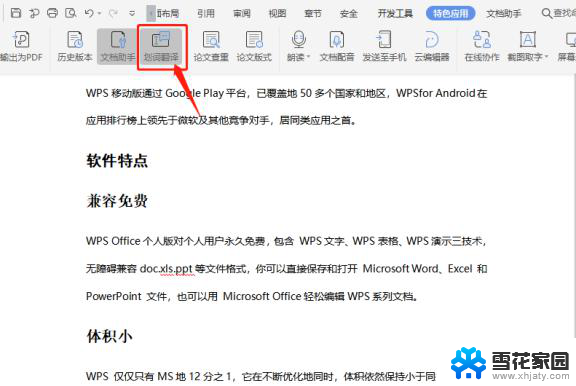
以上就是wps如何使用划词翻译的全部内容,如果出现这种问题,可以尝试使用小编提供的方法来解决,希望对大家有所帮助。